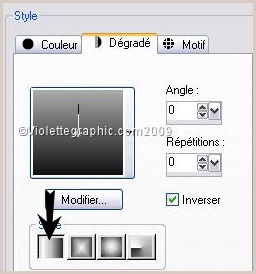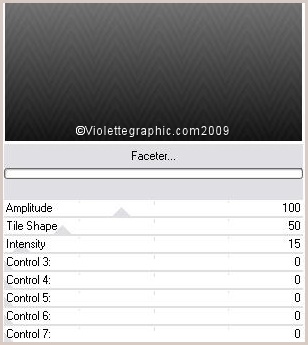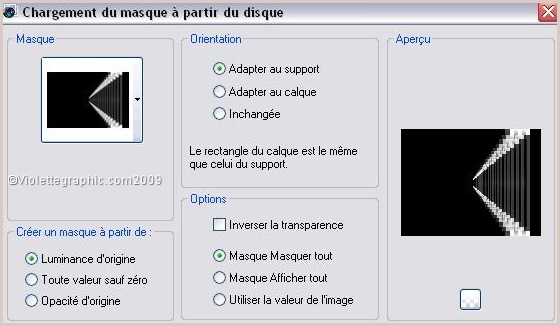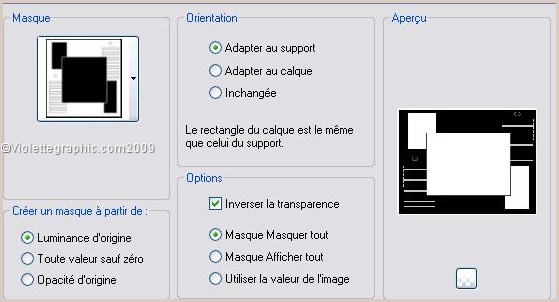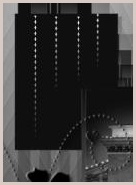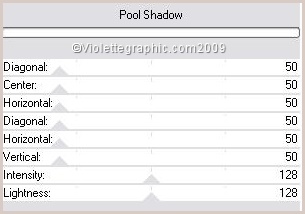|
Les Tutoriels Traduits de la Duchessa avec son aimable autorisation *** Merci beaucoup à La Duchessa Ces traductions
m'appartiennent *** *** Vous trouverez l'original de ce tutoriel ICI *** Budapest *** Ce tutoriel a été réalisé dans PSP XII mais peut être effectué dans les autres versions PSP *** Matériel nécessaire pour effectuer ce tutoriel: masque MaskcameronF33 masque erryeahok1 Tubes Pascale et divers *** Filtres: ICI FunHouse_Faceter Greg's Factory Output Vol. II_Pool Shadow *** *** Les tubes sont offerts à usage personnel Vous n'avez pas la permission de placer ces tubes sur un autre site sans la permission du créateur ***
*** Ouvrir les tubes , les dupliquer et fermer les originaux *** Partie 1 1 - Placer en avant-plan la couleur # a9a9a9 et en arrière-plan la couleur #101010 Configurer un dégradé linéaire/angle: 0°/Répétitions: /Inverser non coché
2 - Ouvrir une image transparente de 652 et 500 pixels remplir de dégradé 3 - Effets/Funhouse/Faceter:
4 - Effets/Effets de Bord/Accentuer 5 - Calques/Nouveau calque Remplir de couleur #101010
6 - Calques/Charger/Enregistrer un masque/Charger à partir du disque Choisir le masque MaskcameronF33
Calques/Supprimer/Calques/Fusionner le groupe 7 - Calques/Dupliquer Image/Miroir 8 - Calques/Fusionner les calques visibles ***
Partie 2 9 - Calques/Nouveau calqueRemplir avec la couleur #101010 10 - Calques/Charger/Enregistrer un masque/Charger à partir du disque Choisir le masque erryeahok1
Calques/Supprimer/Calques/Fusionner le groupe
11 - Placez vous sur le masque :
A l'aide de la baguette magique ( Tolérance 2 - nuance 0 )
sélectionner le centre du rectangle
12 - Sélections/modifier/agrandir de 4 pixels placer votre dégradé en arrière-plan
13 - Calques/Nouveau calque Remplir avec le dégradé Sélections/ Modifier/contracter de 4 pixels Appuyer sur la touche "Suppr" Garder sélectionné 14 - Calques/Fusionner Tout
*** Partie 3 15 - Ouvrir l'image "mds8200_Cityscape_Budapest" Image/Miroir Edition/Copier/Édition/Coller comme nouveau calque Placer comme l'image finaleSélection/Inverser Appuyer sur la touche "Suppr" Sélection/Désélectionner Mode du calque : Luminance héritée Réglages/Netteté/Netteté
16 - Ouvrir l'image Pascale_191108_Woman_Glamour Edition/Copier/Édition/Coller comme nouveau calque Image /Rdimensionner à 62%/ décocher " tous les calques"Placer la femme à droiteRéglages/Netteté/Netteté Effets/Effets 3D/Ombre Portée :
Répéter avec des valeurs négatives :
17 - Ouvrir l'image "doodle.mb.04" Edition/Copier/Édition/Coller comme nouveau calque Image/Rotation libre de 45 ° à gauche
Placer dans la partie inférieure gauche 18 - Effets/Effets 3D/Ombre Portée :
Réglages/Netteté/Netteté 19 - Calques/Fusionner les calques visibles ***
Partie 4 20 - Permuter le dégradé an avant-planActiver l'outil stylo configuré ainsi: Style de ligne: points / largeur : 3
Tracer quatre lignes comme ceci:
21- Calques/Fusionner Tout ***
Partie 5 22 - Image/ Ajouter des bordures : 1 pixel couleur Noire 23 - Image/Ajouter des bordures: 30 pixels couleur Blanche Sélectionner la bordure avec la baguette magique ( Tolérance et Progressivité à 0 ) remplir de dégradé linéaire /Angle 45°/ Répétitions 3 /Inverse non coché Effets/ Greg's Factory Output Vol. II_ Pool Shadow :
Effets/Effets 3D/Ombre Portée :
Répéter avec des valeurs négatives : -4 en décalage vertical et horizontal
Partie 6 Activer l'outil Texte/Police Capsule couleur avant-plan #101010/dégradé en arrière-plan Entrer le texte : BudapestCalques /Convertir en calque raster Effets/Effets 3D/Ombre Portée :
18 - Placer votre signature Calques/Fusionner Tout 19 - Exporter en JPEG Optimisé ***
Partie 7 Ouvrir AnimationShop:37 - Ouvrir votre fichier "pspimage" enregistré 38 - Sélection/Sélectionner Tout 39 - Animation/Propriétés de l'image/Durée de l'affichage : 20 40 - Affichage/Animation pour contrôler si l'animation vous convient 41 - Affichage/Animation pour la stopper 42 - Fichier/Assistant d'Optimisation 43 - Fichier/Enregistrer en fichier gif
***
*** Traductions ©Violette *** 16 Janvier 2009 ***
|